
Las personas con espíritu aventurero y los profesionales que pasan gran parte del tiempo viajando de un país a otro tienen un punto en común: llega un momento en el que pueden olvidar a qué ciudades han viajado o en qué países han estado. Para evitarlo, es recomendable poner un poco de interés en saber cómo crear un mapa para marcar los lugares visitados online, y para ello hay varias aplicaciones que nos pueden ser de utilidad.
Una de ellas, quizá la más intuitiva y la que muestra de forma más directa a qué lugares del mundo he viajado en algún momento, es Been. Con esta app tan sólo tenemos que marcar los países a los que hemos viajado (pulsando los recuadros situados a la izquierda de cada nombre), y aparecerán marcados en amarillo en el mapa para que veamos qué cantidad del mapamundi hemos recorrido en los últimos años. De esta forma podrás presumir ante tus amigos y familiares mostrándoles de una forma muy visual todos tus viajes.
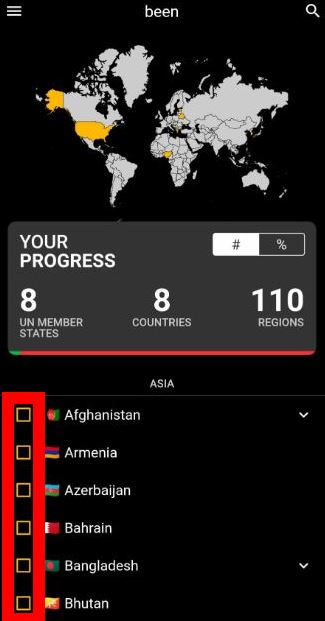
Otra alternativa, mucho más a mano, pero también bastante desconocida por la mayoría de personas, es Google Maps. En la aplicación de mapas de Google hay una opción que permite ver en qué países y ciudades hemos estado últimamente, aunque para ello hay que activar la ubicación y conceder un permiso especial para que la aplicación recoja estos datos.
Si este es nuestro caso y la aplicación ha podido recopilar nuestros viajes, tan sólo tenemos que pulsar en el icono con nuestra foto de perfil en Google que se encuentra en la parte superior derecha de la pantalla y seleccionar ‘Mi cronología’ en Google Maps, donde se mostrarán no sólo las ciudades que hemos visitado, sino también las fotos que hemos hecho en ellas, para tener un recuerdo aún más completo que una simple marca en el mapa.
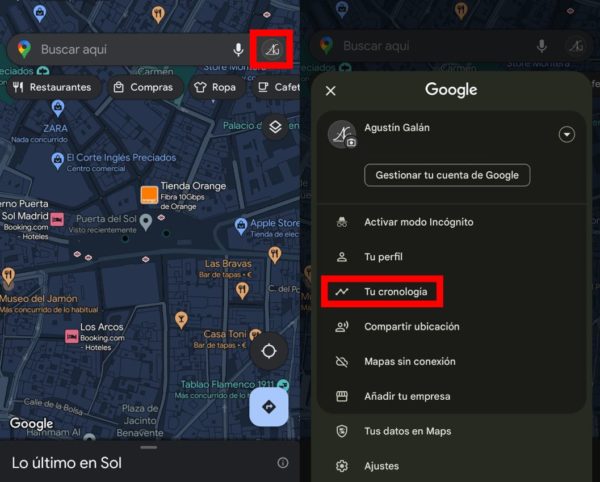
Cómo saber cuántos países he visitado
Los viajeros que tienen una gran cantidad de kilómetros a sus espaldas pueden llegar a perder la cuenta de los lugares visitados. A esto se suma el hecho de que al cruzar las fronteras entre los países miembro del espacio Schengen no sea necesario poner un sello en el pasaporte, por lo que este documento tampoco nos permite cómo saber cuántos países he visitado. Para ello, la app Been es la mejor aliada, ya que muestra esta información de una forma muy intuitiva.
Al ir marcando cada país o región, localizables por orden alfabético de continente y país o a través del buscador, el contador de la interfaz principal va modificándose, por lo que sólo tenemos que abrir esta aplicación para saber en cuántos países hemos estado. Además, también permite diferenciar los países que pertenecen a la ONU de los que no, caso de Taiwán, Kosovo y otros casos similares a lo largo y ancho del planeta.
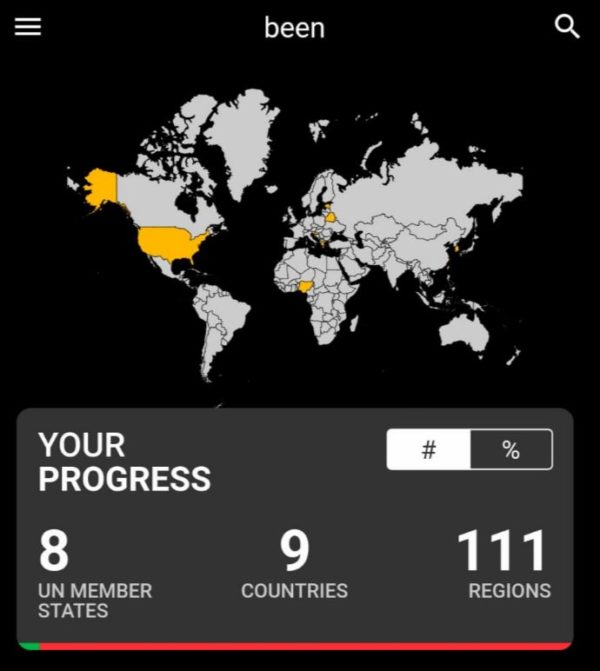
Qué porcentaje del mundo he visitado con la app Been
Otra función interesante que está a disposición de todos los usuarios es la opción de saber qué porcentaje del mundo he visitado con la app Been. Tampoco es necesario sumergirse en profundidad entre sus menús de configuración para descubrirlo, ya que en la pantalla principal, justo encima del recuento de países visitados, podemos pulsar en el botón con el símbolo ‘%’, y automáticamente se mostrará el porcentaje de países del mundo que conocemos ‘in situ’.
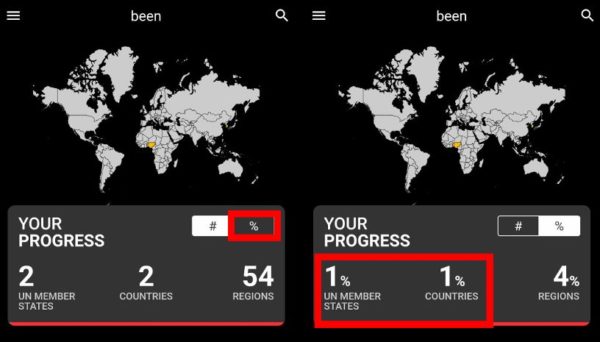
Uno de los principales puntos débiles de Been es que no ofrece muchos más recursos, como la opción de añadir fotografías en los lugares o mayor información sobre los países y regiones. El hecho de estar únicamente en inglés y no en español puede suponer también alguna dificultad para localizar ciertos países al escribirse de forma distinta, aunque este es un mal menor (por no decir inexistente) para los amantes de los viajes.
Otros artículos sobre mapas
Cómo ver el mapa de España hace 400 años en Google Maps
Cómo ver en Stumble Guys cuál es el siguiente mapa
Así es la versión bonita de los mapas de Google Maps
Cómo descargar mapas en Google Maps




